2013-02-15 20:58:43 k73游戏之家 作者:小白
1、 下载qucikboot到PC(就是个人计算机),似乎目前也就2.1版本,没有更新的了,是否汉化无所谓,我个人用的英文的,因为下载下来的是个压缩包,所以先解压;
2、 建议PC使用windows7或更高版本的操作系统,因为自windows7开始自带了quickboot运行必须的Microsoft .NET Framework ,我的PC里是第4版(即Microsoft .NET Framework 4),XP系统就只有去网上搜索一个Microsoft .NET Framework离线安装包来安装了;
3、 双击QuickBoot开始运行程序,运行成功后界面如下:
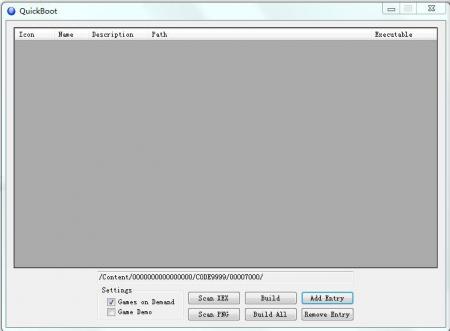
4、 点击“Scan XEX”按钮,就是图上红圈1中的,在弹出的窗口中选择你的游戏所在文件夹,便于自动扫描default.xex文件。比如我的2K13的default.xex文件在\TDDOWNLOAD\NBA 2K13\545408A2里,那我选择的时候一定要选择到545408A2这个文件夹,为什么这么做,好处在后面第7步。
这里为什么和右大说的点击“Scan PNG”按钮不一样呢?原因是这样滴:我猜想右大上网去下载一个PNG图片可能是为了快捷方式在xbox360里显示更美观,不过悲催的是右大那个网址打不开了,我又不想为了个快捷方式的图标去反复尝试多大的PNG图片显示美观,于是选择了“Scan XEX”按钮,于是有的人就会问那不是快捷方式就没图标了,不然,你通过“Scan XEX”按钮扫描到的default.xex这个xbox360可执行文件是自带了图片滴,可以将就一下的,就像下图显示的那个图片
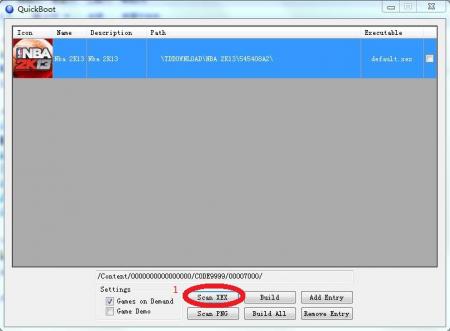
5、 更改默认路径为你的游戏在XBOX360里运行时候的路径,如图上红圈2中的。
注意了,不论是内置硬盘还是外置硬盘操作方法是一样的,图片默认显示的路径“\TDDOWNLOAD\NBA 2K13\545408A2”这是游戏下载后放在我PC里的路径,这个无关紧要,我们需要把这个路径改成游戏在XBOX360里运行时候的实际路径,于是双击默认路径进入编辑状态,比如我用的是内置硬盘改为“\Content \0000000000000000\545408A2”。
更改路径前是下面这个样子:
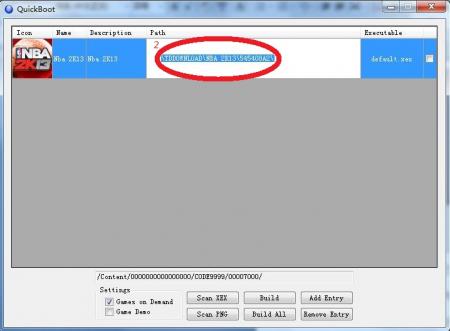
更改路径后是下面这个样子:
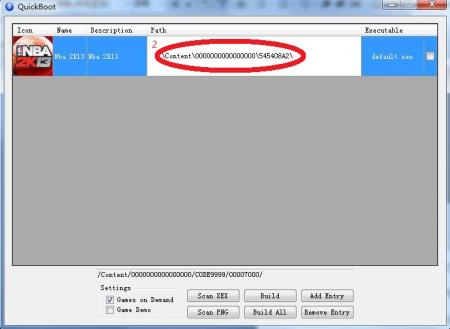
6、 选择“Games on Demand”还是“Game Demo”呢?这真的是一个问题,经过我的仔细研究对比总结如下:
Game Demo:如果你的游戏是XEX格式的一定要选这个;
Games on Demand:如果游戏不是XEX格式的要选这个,这个话好像多余了……,GOD本来就能显示快捷方式;
为什么这么选呢,因为Games on Demand的缩写就是GOD……这个理由很简单吧,其实Games on Demand应该正确称呼为“定制游戏”,所以无论是购买的光盘、下载的数字版、还是大家破解出来的GOD版的,都是定制游戏,因为GOD格式是正常情况下游戏应该在XBOX360中的合法身份,至于XEX嘛……建议大家去搜搜看看这个的由来。所以右大教程里这个地方的选择是Games on Demand我实在是不知道为什么了。因为我的2K13是XEX的,所以我选择了Game Demo,如图上红圈3中的

7、 选择“Build”还是“Build All”呢?这真的不是一个问题,我建议选择Build All(前提是你在开始Scan XEX的时候要选择到游戏default.xex文件所在的上一级目录),弹出一个窗口,这个窗口的大意是:“在D:\Content \0000000000000000\C0DE9999\00080000建立了一个快捷方式(D是PC里的硬盘盘符,我的QuickBoot就在D盘所以这里显示的是D,它这个Content和下面几级文件夹默认是建立在QuickBoot所在的那个盘),是否要上传到XBOX(是通过FTP上传的)”,问题又来了,我要是没有FTP,或者XBOX没有联网怎么办?不能通过U盘拷贝么?答案是无论你是否通过FTP上传,你都TMD得选“是”,不选“是”就不会在你的硬盘里真的生成快捷方式,当我反复验证了几次之后,忍不住说KAO,这个选项真TMD的多余。
其实 “Build ”存在的意义是:万一你偷懒直接选了个根目录就是开始Scan XEX造成了扫描出来很多游戏的default.xex文件,但又不是所有的都需要建立快捷方式,那么Build 就可以只生成你选中的那个游戏的快捷方式;Build All则是便于你一股脑的生成所有扫描到多个游戏的XEX文件的快捷方式。如图:
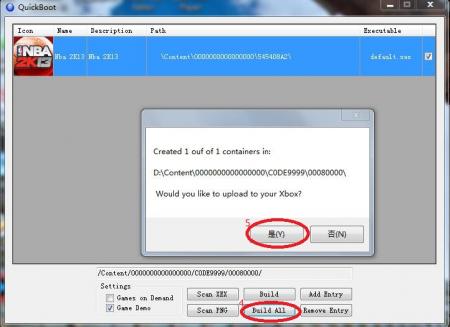
8、 选择“是”,弹出一个窗口如下图,这个时候如果你有FTP,且你的XBOX和你的计算机在同一局域网,那么在红圈3填入你的XBOX的IP地址,如果你只有1个内置硬盘没有外置的,那么红圈4就不用改,如果你有外置的,而且那个Content文件夹在外置的里面,那就把4改成外置的盘符比如什么USB0之内的,总之XBOX显示的是什么就改成什么,然后点击红圈1开始上传到XBOX里面去。如果没FTP或者XBOX没联网也没关系,就点击红圈2退出这个弹出窗口,去硬盘里找到快捷方式用U盘拷到XBOX里对应的Content \0000000000000000\C0DE9999\00080000文件夹里
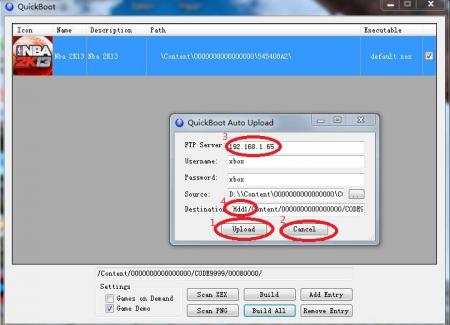
9、 关闭quickboot这个软件,我觉得这也算一个步骤……
10、 打开XBOX,进游戏库里就可以看到快捷方式了,然后就是“A”键开始游戏吧,如果出现了运行的游戏和快捷方式不一致,根据有的朋友讲的用“X”键启动游戏(这个问题我没遇到过,不知行不行)。